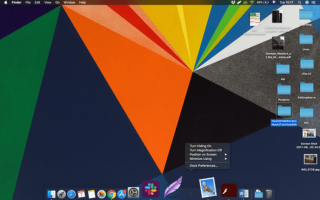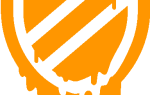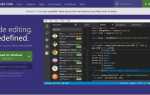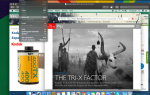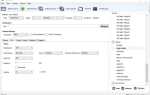Как и большинство пользователей Mac, вы, вероятно, используете док-станцию, как будто это швейцарский армейский нож инструмента навигации / управления приложениями. Он ставит все необходимые приложения у вас под рукой. Если вы не хотите добавлять новое приложение в док-станцию, вы редко попадете в панель запуска.
Однако док-станция занимает драгоценное место на экране и может перекрывать документ, над которым вы сейчас работаете. Некоторые пользователи считают это неприятным.
В этой статье рассказывается, как скрыть док-станцию, но мы также включили обзор других настроек док-станции, которые могут оказаться полезными.
Скрытие дока на Mac
Быстрые ссылки
- Скрытие дока на Mac
- Настройки док-станции
- Размер
- увеличение
- Положение на экране
- минимизация
- Другие опции
- Как добавлять и удалять приложения
- Теперь ты видишь меня, теперь ты не видишь
Как и большинство функций в экосистеме Apple, скрыть док-станцию не составляет труда. Поместите курсор в пустое место на док-станции и коснитесь трекпада двумя пальцами, чтобы открыть всплывающее окно. Если вы используете мышь, просто щелкните правой кнопкой мыши в том же месте.

Нажмите на Turn Hiding On, и док элегантно опустится в нижней или боковой части экрана. Чтобы получить к нему доступ, наведите курсор на пункт назначения, и он снова включится.
Вы также можете получить доступ к опции скрытия через Системные настройки. Нажмите на меню Dock в Системных настройках и установите флажок «Автоматически скрывать и показывать Dock». С этим вы спрятали док.

Настройки док-станции
Помимо возможности скрыть док-станцию, существуют различные полезные функции, которые можно использовать для полной настройки. Опять же, вы можете получить к ним доступ через Системные настройки или всплывающее меню из дока. Вот список некоторых настроек, которые могут оказаться полезными.
Размер
Перемещение ползунка влево или вправо увеличивает или уменьшает ваш док. Это может быть удобно, если на нем много предметов. Но когда он исчерпан, док-станция не закрывает экран от края до края. Если вы находитесь на экране меньшего размера, например на 13-дюймовом MacBook, то с каждой стороны у вас около дюйма.
увеличение
Включение увеличения дока облегчает навигацию по приложению. Уровень увеличения регулируется путем перемещения ползунка. Чем больше вы перемещаете его вправо, тем больше становятся приложения при наведении на них курсора.
Положение на экране
Эта опция также доступна, когда вы нажимаете или нажимаете на пустое место на вкладке. Вы можете расположить его слева, справа или внизу. В зависимости от экрана и размера док-станции система может немного уменьшить размер док-станции, чтобы она подходила по размеру.
минимизация
Хотя минимализация является чисто косметической, она популярна. Это может сделать док более приятным в использовании, и вы можете выбрать эффект масштаба или джина. Мы хотели бы знать, какой из них вы предпочитаете, поэтому, пожалуйста, оставьте комментарий ниже.
Другие опции
Помимо вышеупомянутых настроек док-станции, есть еще 7 опций для его настройки. Они говорят сами за себя и весьма полезны.
- Сверните окна в значок приложения
Это в основном удаляет беспорядок от дока. Это помогает, когда вам нужно запустить несколько окон одновременно. Вам нужен дополнительный щелчок или касание, чтобы получить доступ к необходимому окну, но это небольшая цена, чтобы заплатить за чистую док-станцию. - Показывать индикаторы для открытых приложений
Если этот параметр включен, под приложением появляется небольшая точка, показывающая, что приложение запущено / открыто. Само собой разумеется, это позволяет вам легко определить, излишне ли приложение загружается в вашу оперативную память. Вы можете остановить приложение, если щелкнуть по нему правой кнопкой мыши и выбрать «Выйти».
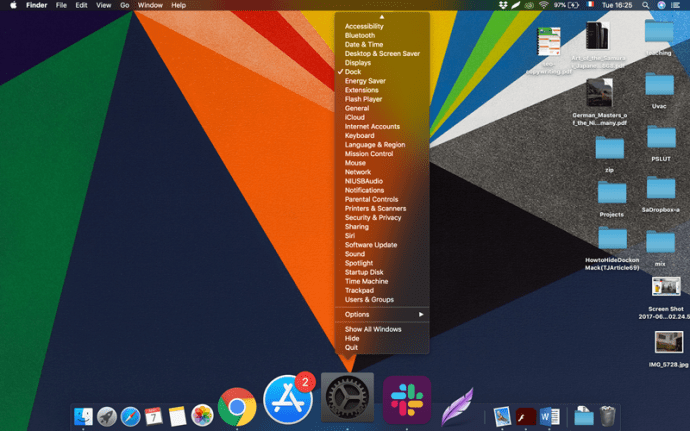
Как добавлять и удалять приложения
Метод перетаскивания добавляет или удаляет приложение из вашей док-станции. Перейдите в меню Launchpad, нажмите и удерживайте приложение, затем перетащите его в нужное место на док-станции.
Чтобы удалить приложение, нажмите и удерживайте еще раз, а затем просто отпустите значок в пустое место на рабочем столе. Должен быть звук, похожий на мусор, когда вы выпускаете приложение. Обратите внимание, что это не означает, что вы удалили его навсегда — приложение все еще доступно на панели запуска.
Теперь ты видишь меня, теперь ты не видишь
В 2018 году Apple представила Dark Mode для Mac. С этим режимом ваша док-станция выглядит более изящно и незаметно. Однако некоторым пользователям не нравится, как темный режим влияет на такие приложения, как, например, Note или Mail.
Но не стесняйтесь попробовать и посмотреть, работает ли он для вас. Вы можете быстро переключиться обратно, пройдя через раздел «Общие» в «Системных настройках». Это займет всего секунду, чтобы скрыть док-станцию от вашего рабочего стола, и вы получите больше места, чтобы расширить открытые окна и максимизировать рабочее пространство.